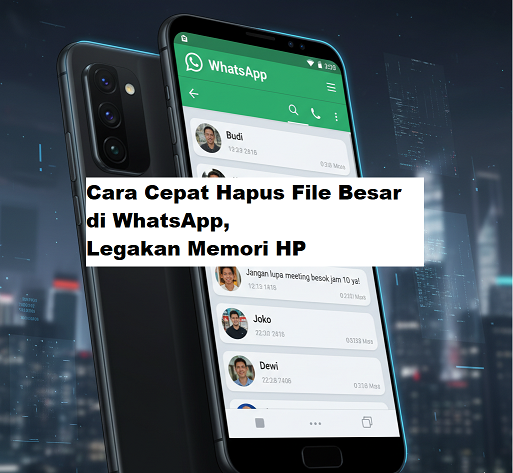Memori HP Penuh Akibat WhatsApp? Ini Cara Cepat Hapus ‘Sampah’ File Besar!
Notifikasi itu muncul lagi, menghantui layar ponsel Anda dengan pesan yang paling ditakuti: “Penyimpanan Hampir Penuh”. Seketika, performa HP Anda melambat, Anda tidak bisa lagi mengambil foto, dan aplikasi mulai mogok. Saat Anda mulai menginvestigasi, seringkali “tersangka” utamanya hanya satu: WhatsApp. Aplikasi perpesanan yang kita gunakan setiap hari ini, tanpa kita sadari, telah berubah menjadi “monster” pemakan memori yang rakus, menimbun Gigabyte demi Gigabyte data di dalam perangkat kita. Maka, penting bagi kita untuk hapus file besar di WhatsApp!
Dari puluhan video “selamat pagi” di grup keluarga, ratusan foto dari reuni teman lama, hingga dokumen-dokumen pekerjaan yang dikirim berulang kali, semuanya menumpuk menjadi sebuah gunung sampah digital. Banyak dari kita yang kemudian pasrah, menghapus chat satu per satu secara manual, sebuah pekerjaan yang melelahkan dan seringkali tidak efektif. Padahal, WhatsApp sebenarnya telah menyediakan sebuah “senjata rahasia” yang sangat ampuh, sebuah fitur tersembunyi yang memungkinkan Anda untuk melakukan hapus file besar dengan sangat cepat dan cerdas.
Mengapa WhatsApp Menjadi ‘Monster’ Pemakan Memori?
Sebelum kita masuk ke solusinya, penting untuk memahami mengapa WhatsApp begitu rakus memakan ruang.
- Unduhan Media Otomatis: Secara default, WhatsApp akan secara otomatis mengunduh semua foto dan video yang dikirimkan kepada Anda, baik dari chat pribadi maupun grup.
- Tumpukan di Grup Chat: Grup-grup yang sangat aktif adalah biang keladi utamanya. Satu video viral yang sama bisa dikirim berulang kali di beberapa grup berbeda, dan semuanya akan tersimpan di HP Anda.
- Duplikasi File: Saat Anda mengirim sebuah file, WhatsApp membuat salinannya. Saat Anda meneruskannya (forward), salinan baru kembali dibuat.
- Pesan Suara dan Dokumen: Selain foto dan video, file-file seperti pesan suara (voice note), stiker, GIF, dan dokumen PDF juga ikut menumpuk.
Akibatnya, folder WhatsApp di dalam memori internal HP Anda bisa membengkak hingga puluhan Gigabyte tanpa Anda sadari.
Jurus Pamungkas: Mengenal Fitur ‘Kelola Penyimpanan’
Lupakan cara lama menghapus chat satu per satu. WhatsApp memiliki sebuah dasbor canggih bernama “Kelola Penyimpanan” (Manage Storage). Inilah pusat komando Anda untuk memberantas file-file sampah.
Cara Menemukannya:
- Buka aplikasi WhatsApp.
- Ketuk ikon tiga titik di pojok kanan atas, lalu pilih “Setelan” (Settings).
- Pilih menu “Penyimpanan dan data” (Storage and data).
- Di bagian paling atas, Anda akan menemukan menu “Kelola penyimpanan” (Manage storage). Ketuk menu tersebut.
Panduan ‘Operasi Bersih-bersih’ Hapus File Besar di WhatsApp
Begitu Anda masuk ke menu “Kelola Penyimpanan”, Anda akan disuguhi sebuah dasbor yang sangat informatif. Inilah cara menggunakannya secara efektif.
Langkah 1: Tinjau ‘File Sampah’ Terbesar
Di bagian paling atas, perhatikan dua kategori yang sangat penting:
- “File yang lebih besar dari 5 MB”
- “Diteruskan berkali-kali”
Inilah target prioritas Anda. Hapus file besar dari kategori “Lebih dari 5 MB” adalah cara paling efisien untuk melegakan ruang dalam waktu singkat. File-file di kategori “Diteruskan berkali-kali” biasanya adalah video-video viral atau meme yang tidak terlalu personal dan bisa Anda hapus tanpa rasa bersalah.
Cara Menghapusnya:
- Ketuk salah satu kategori tersebut (misalnya, “File yang lebih besar dari 5 MB”).
- WhatsApp akan menampilkan semua file dalam format galeri, diurutkan dari yang paling besar.
- Anda bisa memilih file satu per satu, atau untuk cara yang lebih cepat, ketuk “Pilih semua” (Select all) di pojok kanan atas.
- Setelah memilih file-file yang ingin dihapus, ketuk ikon tempat sampah di pojok kanan atas.
- Konfirmasi penghapusan. Voila! Anda baru saja melegakan ruang penyimpanan dalam jumlah yang signifikan.
Langkah 2: Bersihkan Berdasarkan ‘Chat’ Paling Rakus
Scrolling ke bawah di halaman “Kelola Penyimpanan”, Anda akan melihat daftar semua chat pribadi dan grup, yang diurutkan berdasarkan ukuran file yang mereka habiskan. Biasanya, grup keluargalah yang akan menjadi juaranya.
Cara Menghapusnya:
- Ketuk pada salah satu chat yang memakan ruang paling besar.
- Anda akan melihat semua media (foto, video, dokumen) yang ada di dalam chat tersebut.
- Sama seperti sebelumnya, Anda bisa memilih satu per satu atau langsung “Pilih semua”, lalu hapus.
Langkah Pencegahan: Matikan ‘Keran’ Banjir File
Setelah berhasil melakukan bersih-bersih, langkah selanjutnya adalah mencegah “banjir” ini terjadi lagi. Caranya adalah dengan mematikan fitur unduh otomatis.
Cara Mematikannya:
- Kembali ke menu “Setelan” > “Penyimpanan dan data”.
- Di bawah bagian “Unduh otomatis media” (Media auto-download), Anda akan melihat tiga opsi: “Saat menggunakan data seluler”, “Saat terhubung ke Wi-Fi”, dan “Saat roaming”.
- Ketuk masing-masing opsi, lalu hilangkan semua tanda centang (pada Foto, Audio, Video, Dokumen).
- Klik “OK”.
Dengan begini, tidak ada lagi foto atau video yang akan terunduh secara otomatis. Anda akan memiliki kendali penuh, hanya mengunduh file-file yang benar-benar Anda anggap penting.
Masalah penyimpanan yang penuh ini tidak hanya terjadi di perangkat fisik. Di dunia cloud, fenomena serupa juga sering terjadi. Banyak pengguna yang bingung saat Google Drive mereka penuh padahal sudah menghapus file, yang ternyata disebabkan oleh file-file “tersembunyi”.
Untuk mendapatkan panduan resmi dan tips-tips lainnya dalam mengelola WhatsApp, halaman bantuan resmi WhatsApp Help Center adalah sumber informasi yang paling akurat.
Hapus File Besar di WhatsApp: Napas Baru untuk Ponsel Anda
Pada akhirnya, membersihkan file-file WhatsApp yang menumpuk adalah sebuah bentuk “higienitas digital” yang sangat penting. Ini bukan hanya soal melegakan ruang penyimpanan. Dengan memori yang lebih lega, performa HP Anda secara keseluruhan akan menjadi lebih cepat dan lebih responsif. Jadikan “operasi bersih-bersih” menggunakan fitur “Kelola Penyimpanan” ini sebagai sebuah rutinitas, mungkin sebulan sekali. Dengan begitu, Anda bisa mengucapkan selamat tinggal pada notifikasi “Penyimpanan Penuh” yang menyebalkan dan memberikan napas baru bagi ponsel kesayangan Anda.